Sind Sie es leid, immer die gleichen Symbole auf Ihrem iPhone zu sehen ? Jetzt können Sie sie ändern! Und das Beste ist, dass Sie keinen Jailbreak brauchen , um es zu bekommen, selbst wenn Sie Ihr Terminal auf iOS 7 aktualisiert haben. Mit diesen einfachen Schritten können Sie die Bilder auswählen, die Sie mögen, und sie an die Symbole anpassen, die Sie ändern möchten. Wählen Sie zunächst die gewünschten Symbole und die Anwendungen aus, für die Sie die Symbole ändern möchten. Wenn Ihnen die Idee gefällt, lesen Sie diesen Artikel von einem Como und lernen Sie, wie Sie die Symbole auf dem iPhone ändern können .
Rufen Sie auf Ihrem iPhone Safari auf und geben Sie die Suchleiste ” iCustom ” ein. Klicken Sie auf die erste Option, die angezeigt wird.
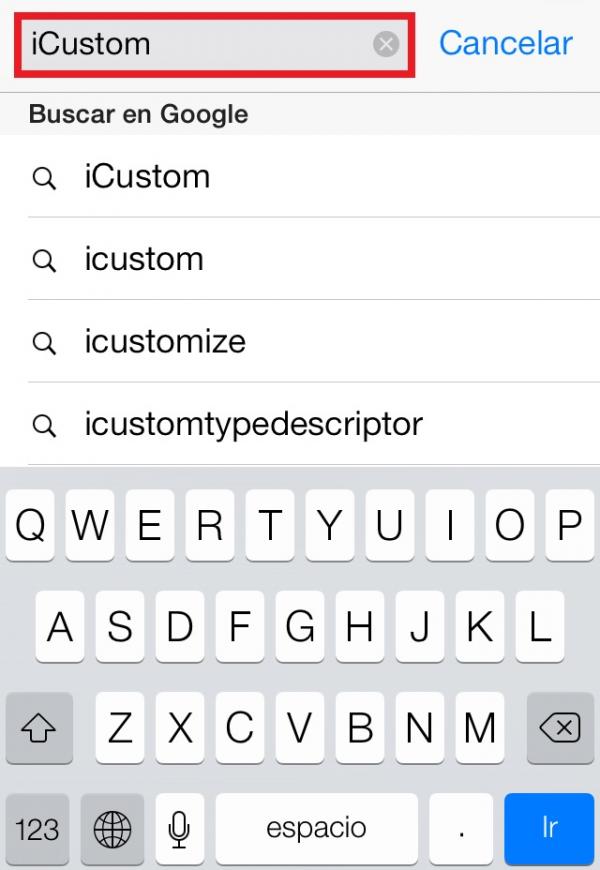
Sobald Sie in der Seite sind, schieben Sie sie mit Ihrem Finger nach unten und suchen Sie nach ” START NOW! ‘, direkt neben dem Werkzeugsymbol. Klicken Sie darauf und Sie werden feststellen, dass sich die Seite ändert. Gehen Sie zurück, bis Sie den Abschnitt ” Anwendungstyp auswählen” erreichen, in dem Sie die Anwendungen auswählen können, die andere Symbole haben sollen.
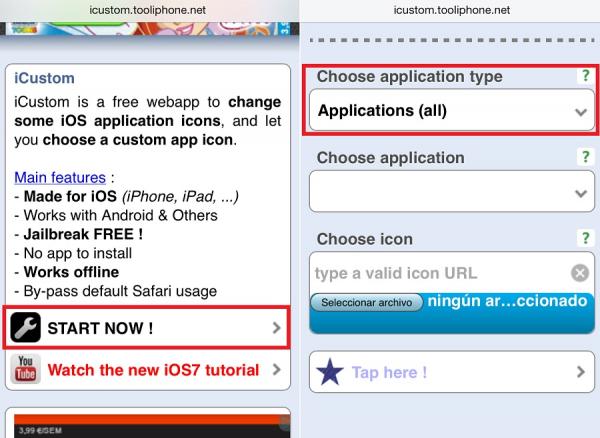
Suchen Sie nun nach der Art von Anwendung , die Sie interessiert, um das Symbol zu ändern, wir für das Beispiel wählen wir “Social & Sharing”, um das Facebook- Symbol zu ändern. Wenn Sie diese Option gewählt haben, müssen Sie unter “Anwendung auswählen” die gewünschte Anwendung auswählen, die Sie ändern möchten.
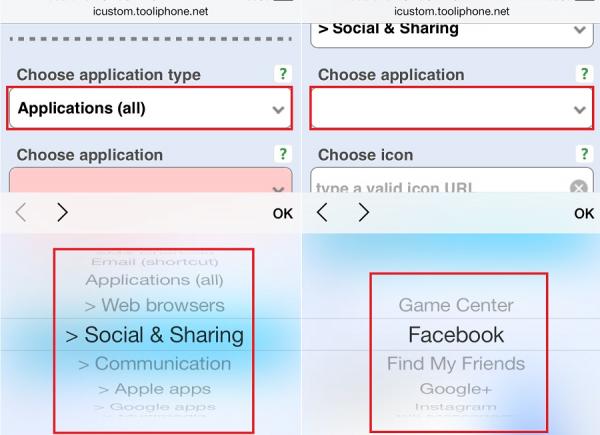
In der folgenden Dropdown-Liste müssen Sie das Foto, das Sie einfügen möchten, auf Ihrem iPhone markieren . Sie können eine URL auswählen oder eine von Ihrer Rolle auswählen. Wenn Sie die vorherige Übung gemacht haben, um alle neuen Symbole auszuwählen, haben Sie es leicht, Sie müssen nur in Ihrem Fotoalbum nach ihnen suchen. Wir haben es getan, also drücken wir auf ” Datei auswählen “, wenn Sie das Bild nicht gespeichert haben, öffnen Sie ein anderes Fenster, suchen Sie es und kopieren Sie die URL in die Leiste mit der Überschrift “Geben Sie eine gültige Icon-URL ein”.
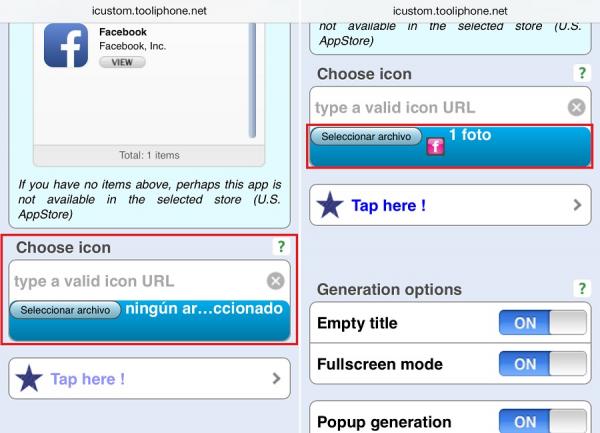
Wenn Sie das Foto ausgewählt haben, wischen Sie nach unten, bis Sie eine grüne Registerkarte ” Let’s GO!” Drücken Sie darauf. Sie werden sehen, dass eine Box automatisch geöffnet wurde, geben Sie sie dort ein, wo ” Popup öffnen ” steht.
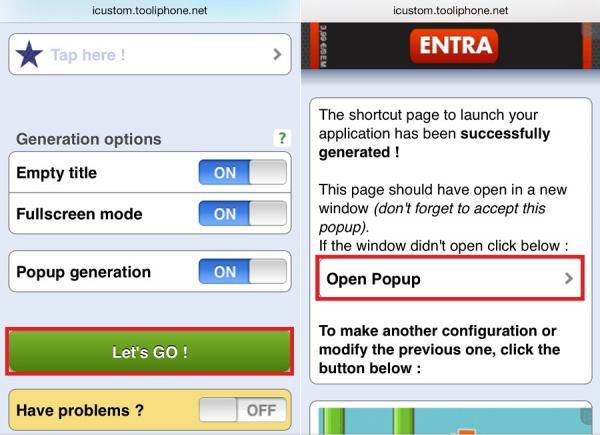
Wenn Sie auf die Registerkarte klicken, wird eine weitere Seite in Safari geöffnet. Sobald Sie hier sind, schieben Sie Ihren Finger leicht, als ob Sie ein anderes Fenster öffnen wollten, drücken Sie auf das Quadrat mit dem Pfeil . Klicken Sie dann auf ” Zum Startbildschirm hinzufügen”, um das neue Symbol hinzuzufügen. Sie werden sehen, dass Sie die Möglichkeit haben, den Namen der Anwendung einzugeben, die das ausgewählte Bild aufnehmen soll, schreiben Sie es und klicken Sie auf “Hinzufügen”.
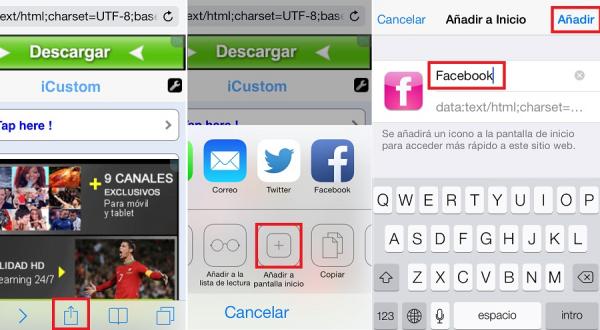
Und Tachán! Das neue Symbol erscheint automatisch auf Ihrem iPhone-Bildschirm . Wie Sie sehen werden, verschwindet das Original nicht. Was Sie tun können, ist es in einen Ordner zu legen und es zu verstecken, denn wenn Sie auf das neue Symbol klicken, wird es zu der von Ihnen angegebenen Anwendung gesendet. Sie sollten diesen Vorgang mit jedem Symbol ausführen, das Sie ändern möchten. Sie sollten wissen, dass dies sowohl für iPhone und iPad als auch für iPod touch funktioniert.
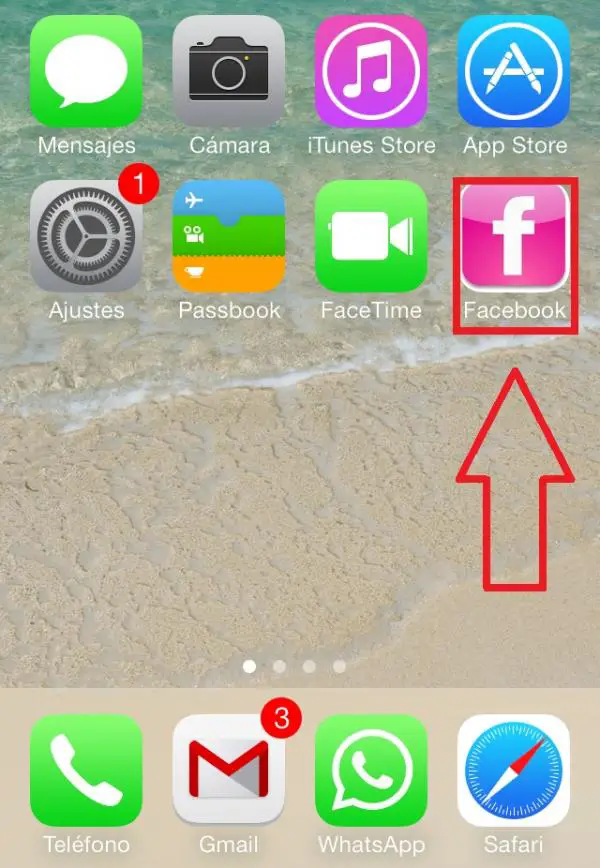
Wenn Sie weitere Artikel ähnlich wie Symbole auf dem iPhone ändern möchten, empfehlen wir, dass Sie unsere Kategorie von Elektronik eingeben.